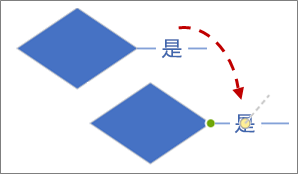-
打开图表进行编辑。
-
执行下列操作:
若要:
请执行以下操作:
例如:
选择某个形状
单击形状。 所选的形状显示选择手柄。
提示: 要选择所有形状,请按 Ctrl+A。
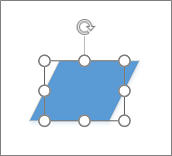
通过拖动选择多个形状
单击页面,然后拖动选择区域,使一个带选择手柄的临时框将所有形状围起来。
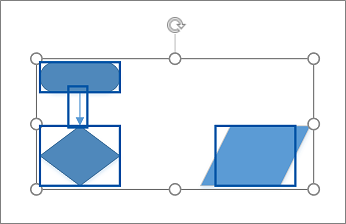
通过单击选择多个形状
按住 Ctrl 键并单击要选择的每个形状。
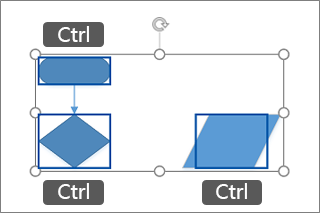
通过拖动复制形状
按住 Ctrl 键的同时拖动要复制的形状,然后松开鼠标按钮。
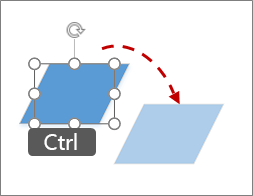
通过拖动移动形状
单击形状,然后在按住鼠标按钮的同时将该形状拖动到新位置。
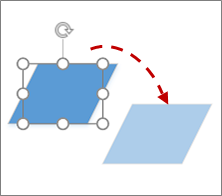
将形状一次移动一个像素
按住 Shift 键,然后在要移动的方向按箭头键。
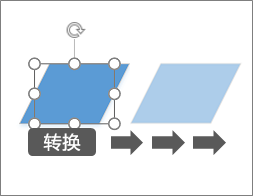
移动连接线文本
选择连接线文本控制手柄